我们都知道,电脑使用久了会出现反应卡慢的情况,但是对于电脑小白来说不知道怎么处理的话该怎么办呢?实际上只要给电脑重新安装一下系统,就可以轻松解决电脑卡顿的问题了。今天小编给大家带来一键重装系统的方法,一起来看看吧。
随着科技日新月异的发展,电脑可以说已经成为了我们在生活中必要的一种电子产品。但是在使用的过程中总是会出现磕磕碰碰的问题,所以为了能让大家很好的使用电脑,下面就给大家介绍一下如何重装系统。
工具:小白一键重装软件,下载地址:http://www.xiaobaixitong.com
1,打开小白一键重装软件,打开之前先退出杀毒软件,避免杀毒软件阻拦操作。
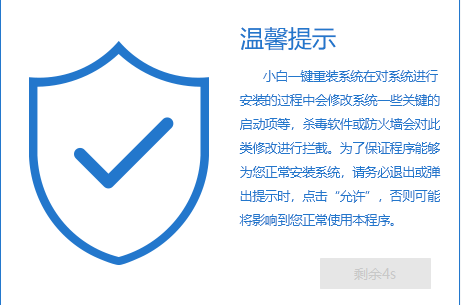
重装系统电脑图解1
2,打开软件后,开始检测电脑系统和硬件环境。
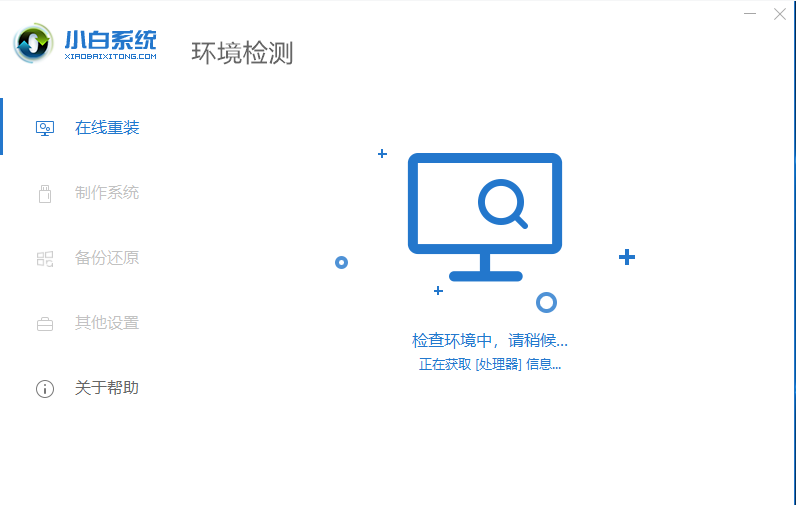
电脑电脑图解2
3,检测完成后,进入系统版本选择界面,这里我们选择需要安装的Windows10系统,然后点击“安装此系统”进入下一步。
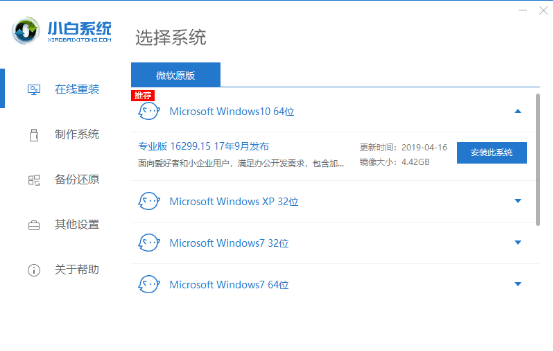
重装系统电脑图解3
4,在这里我们可以选择一些自己需要安装的软件,然后点击“下一步”。
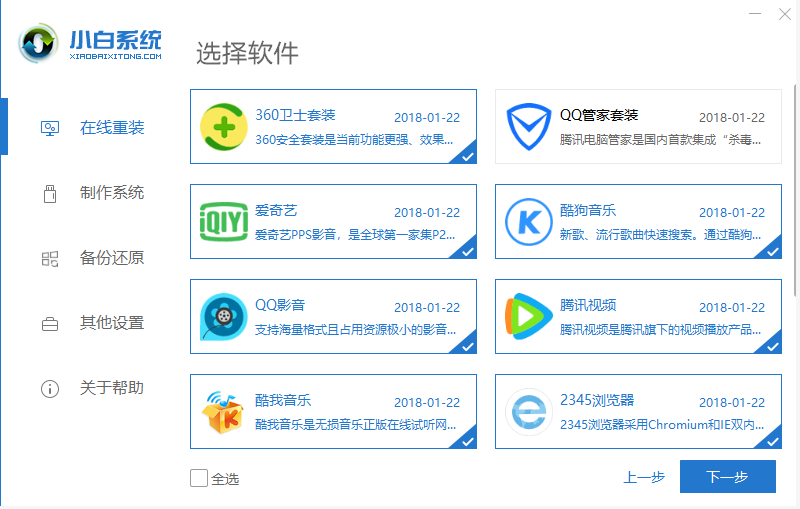
重装系统电脑图解4
5,开始下载系统镜像,耐心等待两三分钟即可。
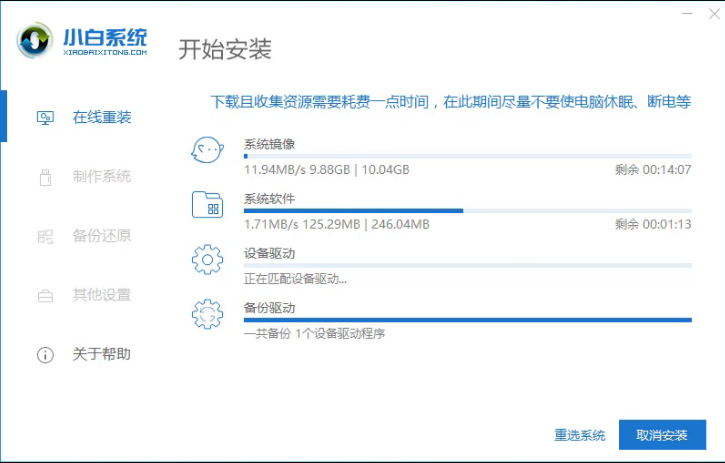
一键装机电脑图解5
6,系统下载完成后,会在开机启动项中添加PE小白原本系统安装模式,重启电脑后会默认进入此模式安装系统。
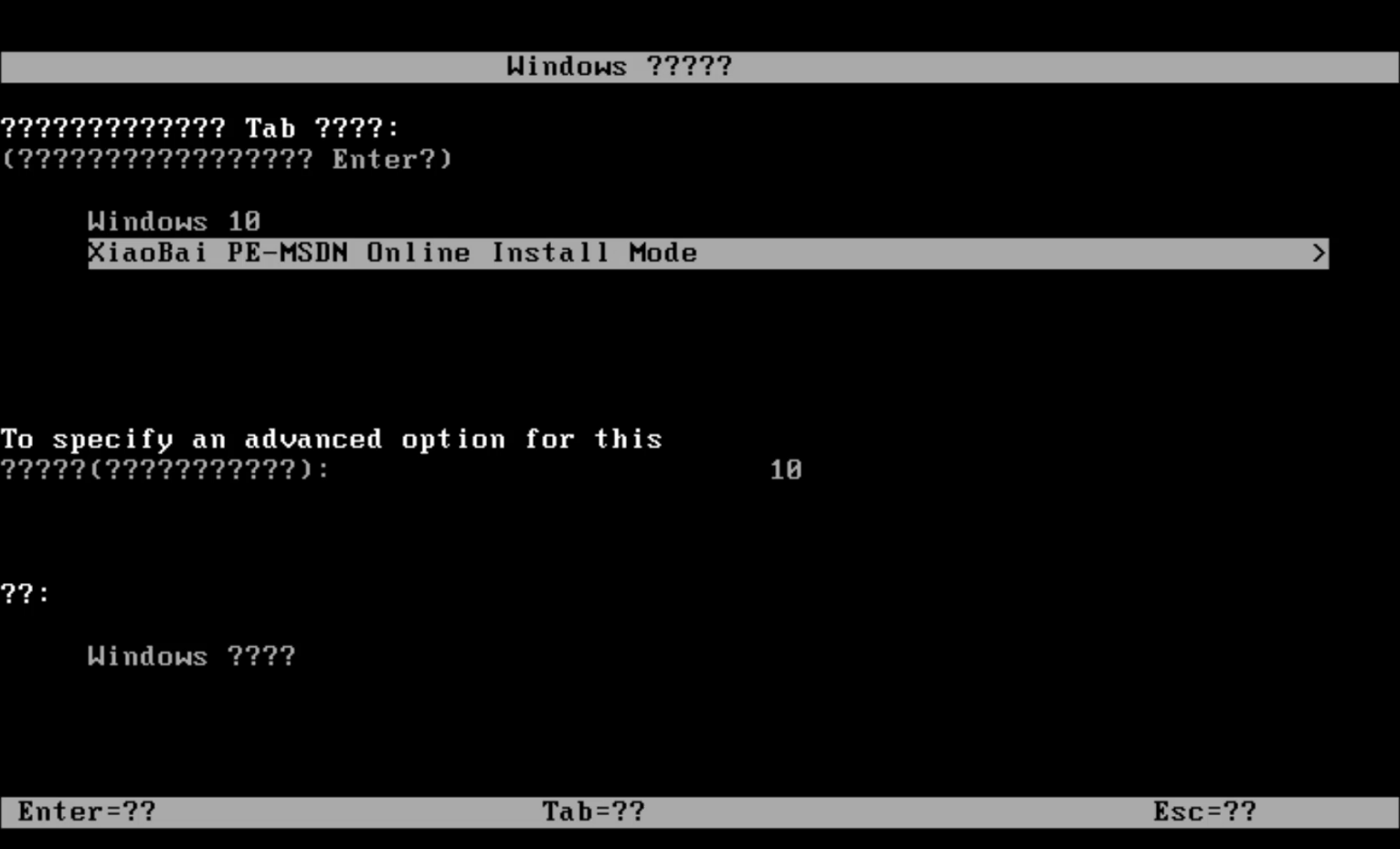
电脑电脑图解6
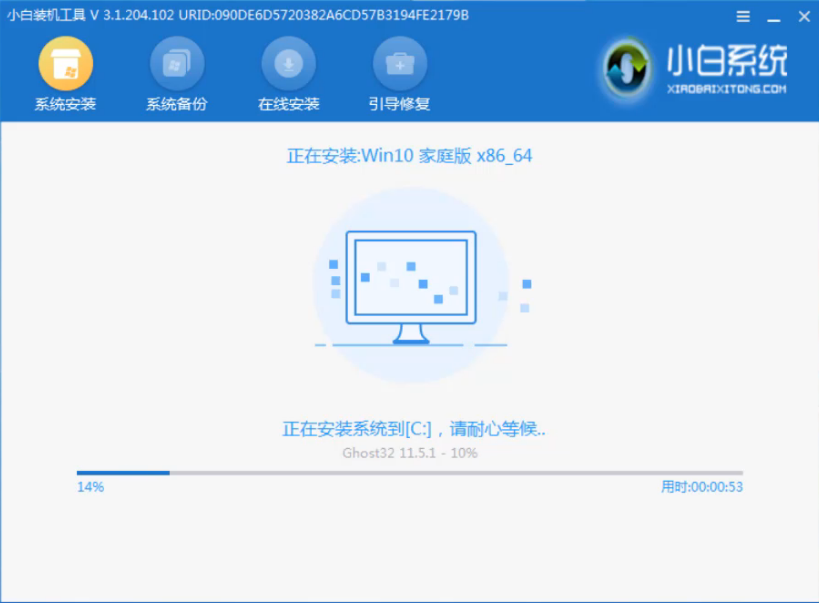
一键装机电脑图解7
7,系统重启后,将进入全新的系统。
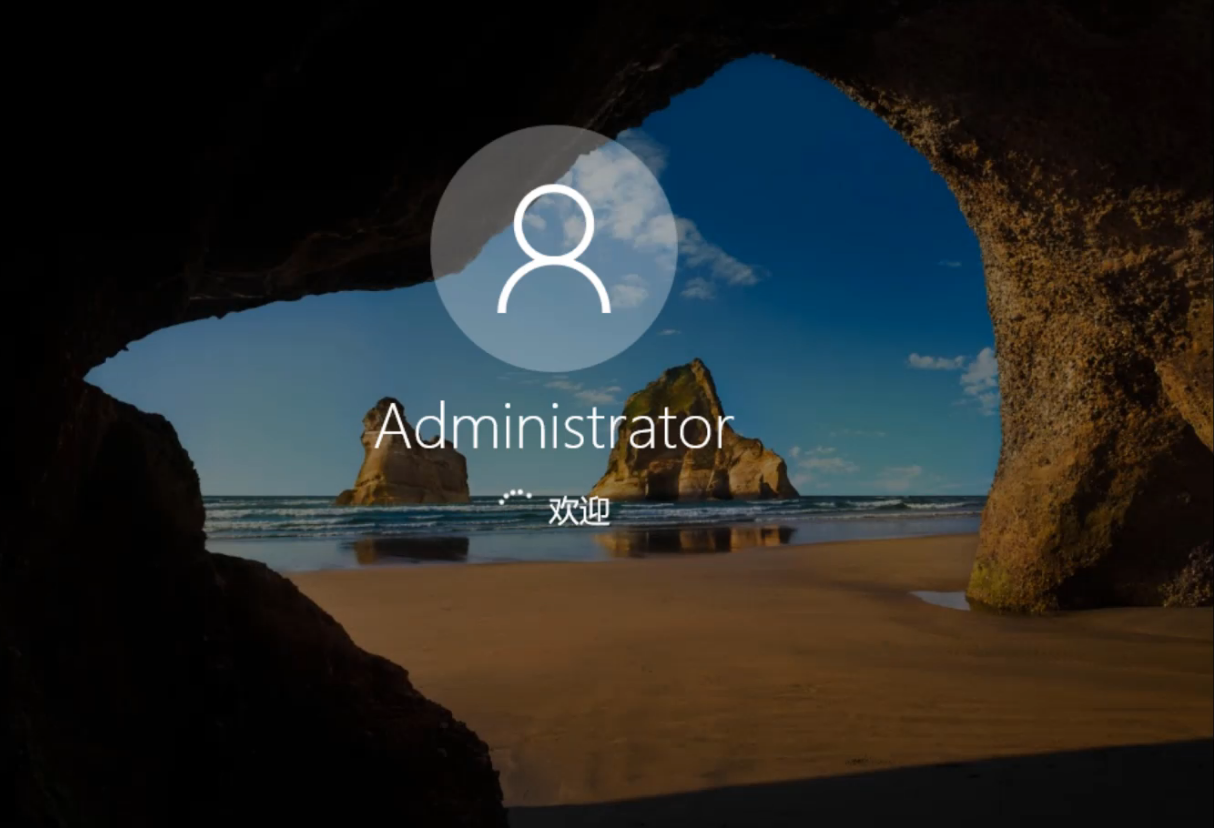
重装系统电脑图解8
以上就是在线重装win10系统的方法了,你们学会了吗?
Copyright ©2018-2023 www.958358.com 粤ICP备19111771号-7